
Si la virtualisation win7vt est activée, elle doit être définie dans le BIOS. De nombreux amis ne savent pas comment l'activer. Parlons de la façon d'activer la virtualisation vt dans le système win7.
Méthode 1 :
1. Après avoir entré les paramètres du BIOS, passez à l'option « Configuration », déplacez le curseur sur « Intel Virtual Technology » et appuyez sur Entrée. Si l'option VT n'est pas trouvée ou ne peut pas être modifiée, cela signifie. que la technologie VT n'est pas prise en charge.

2. Après avoir ouvert les options, sélectionnez "Activé" et appuyez sur Entrée.
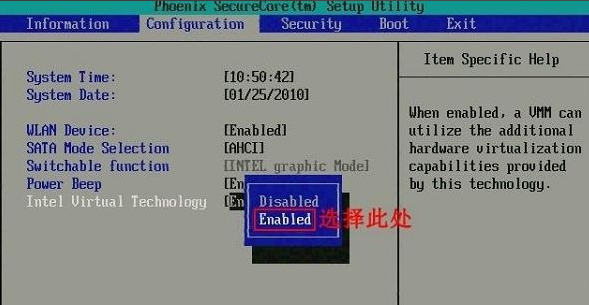
3. À ce moment, l'option deviendra Activée. Appuyez sur la touche de raccourci F10 pour enregistrer et quitter pour activer la fonction VT.
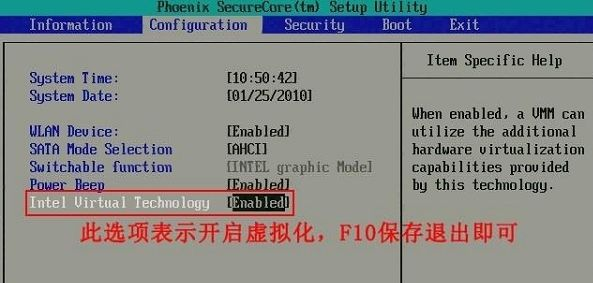
Méthode 2 :
1. Après avoir entré les paramètres du BIOS, passez à l'option "Avancé", sélectionnez "Configuration du processeur" et appuyez sur la touche Entrée.
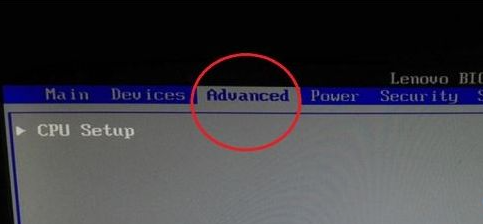
2. Passez ensuite à « Technologie de virtualisation Intel(R) », appuyez sur Entrée, réglez-le sur « Activé », puis appuyez sur F10 pour enregistrer.
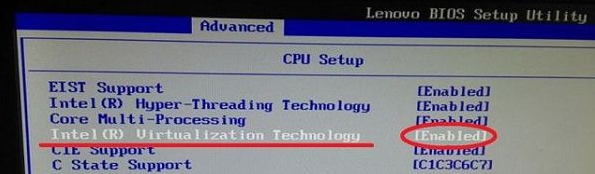
Le contenu ci-dessus explique comment activer la virtualisation vt dans Lenovo win7. Vous pouvez suivre les étapes ci-dessus pour la configuration. J'espère que cet article vous sera utile.
Ce qui précède est le contenu détaillé de. pour plus d'informations, suivez d'autres articles connexes sur le site Web de PHP en chinois!
 Introduction aux logiciels de virtualisation
Introduction aux logiciels de virtualisation
 Comment convertir des fichiers png en pdf
Comment convertir des fichiers png en pdf
 Tendances récentes du marché de Ripple
Tendances récentes du marché de Ripple
 Comment exécuter du code avec vscode
Comment exécuter du code avec vscode
 Introduction aux commandes CLI
Introduction aux commandes CLI
 Plateforme de trading de devises virtuelles
Plateforme de trading de devises virtuelles
 Adresse du portefeuille Yiooke
Adresse du portefeuille Yiooke
 L'installation de Windows 10 a échoué
L'installation de Windows 10 a échoué